Hallo
Das sieht aus wie irgendwelche Spannungswandler.
mfG computertom
Hallo
Das sieht aus wie irgendwelche Spannungswandler.
mfG computertom
Hallo
Du kannst Windows auf dem neuen Computer bzw. an dem neuen Mainboard komplett neu installieren, du kannst aber auch versuchen, eine vorhandene Windows Installation an dem neuen Mainboard zum laufen zu bekommen. Auch das kann funktionieren. Wenn du eine Festplatte aus einem PC in einen anderen PC einbaust, bzw. an einem anderen Mainboard anschließt, dann ist es durchaus möglich, das eine vorhandene Windows Installation auch auf der neuen Hardware startet. Das dass funktioniert ist zwar nicht garantiert, aber immerhin wäre es möglich. Eventuell muss nur die Bootreihenfolge im BIOS/UEFI neu eingestellt werden.
Wenn eine vorhandene Windows Installation an einem neuen Mainboard gar nicht startet bzw. immer wieder nur das BIOS geöffnet wird, dann könnte es daran liegen, das Windows auf einem MBR Datenträger installiert wurde und das BIOS/UEFI des Mainboards auf UEFI Boot eingestellt ist. Im UFEI Boot Modus kann aber nur von GPT Datenträgern gestartet werden. Das starten von MBR Datenträgern geht nur im Legacy Boot Modus. Dafür muss im BIOS/UEFI das CSM aktiviert werden, wenn das BIOS/UEFI diese Funktion noch bietet. Es gibt bereits Mainboards, welche nur noch im UEFI Boot Modus starten können. Mit aktivem CSM sollte Windows aber auch wieder von einem MBR Datenträger starten.
Um CSM aktivieren zu können, muss u.U. der Trusted Mode beendet werden. Dafür muss Secure Boot und das TPM deaktiviert werden. Nach dem speichern und einem Neustart sollte sich dann CSM bzw. der Legacy Boot Modus aktivieren lassen, wenn es noch möglich ist.
Es könnte natürlich auch der umgekehrte Fall vorliegen, nämlich wenn das starten einer vorhandenen Windows Installation im Legacy (CSM) Modus nicht funktioniert, dann könnte es auch sein, das sich Windows bereits auf einem GPT Datenträger befindet, so das der UEFI Boot Modus verwendet werden muss, also ohne CSM.
Wenn Windows an dem neuen Mainboard wieder starten sollte, muss es aber auch noch fehlerfrei komplett hochfahren. Wie gesagt ist das lediglich möglich, aber nicht garantiert. Wenn Windows fehlerfrei startet, dann brauchst du nur noch eventuell fehlende Treiber für die neue Hardware installieren und dann bist du auch schon fast durch mit der Aktion. Es folgt noch eine erneute Windows Aktivierung, wegen Hardware Wechsel, aber dazu komme ich noch.
Wenn Windows gar nicht an der neuen Hardware starten will, dann bleibt nur noch eine komplette Neuinstallation. Für eine Neuinstallation wird ein bootfähiges Windows Installationsmedium benötigt, was z.B. mit dem Microsoft Media Creation Tool erstellt werden kann, auf einem anderen funktionsfähigen Windows PC. Mit dem erstellten Windows Installationsmedium den Rechner booten und dem Windows Setup folgen. Dabei während der Installation am besten alle Partitionen auf dem Systemdatenträger löschen und neu erstellen, bzw. automatisch von Windows Setup neu erstellen lassen. Dabei gehen natürlich alle Daten in den betroffenen Partitionen verloren!
Aber selbst wenn eine vorhandene Windows Installation fehlerfrei an der neuen Hardware hochfährt, aber auch wenn Windows auf der neuen Hardware neu installiert wird, ist es dann deaktiviert, denn die Aktivierung von dem Installierten Windows galt nur in Verbindung mit dem Mainboard, an dem die Windows Lizenz aktiviert wurde. Mit diesem Mainboard ist die Windows Lizenz, auf den Microsoft Aktivierungsservern, noch immer verknüpft. Deshalb muss Windows an anderer Hardware, speziell dem Mainboard, erneut aktiviert bzw. reaktiviert werden.
Um Windows an dem neuen Mainboard oder auf dem neuen PC aktivieren zu können, benötigst du den originalen Lizenz Key. Auslesen des selbigen hilft meist nicht weiter, da bei der ersten Aktivierung einer Windows 10/11 Lizenz, diese in eine digitale Lizenz gewandelt wird. Das gleiche passiert auch mit einer aktivierten Windows 7/8 Lizenz, beim Upgrade auf Windows 10/11. Die digitale Lizenz wird dann mit Informationen vom Mainboard verknüpft und auf den Microsoft Aktivierungsserver hinterlegt. Die digitale Lizenz dient dann einer automatischen Aktivierung von Windows 10/11, nach einer erneuten Installation, an dem selben Mainboard. Dafür ist die digitale Lizenz mit dem Mainboard verknüpft worden. Bei der Wandlung in eine digitale Lizenz wird aber nur ein generischer Key in der Windows Registry hinterlegt, als Platzhalter, der zwar ausgelesen werden kann, der aber nicht für eine erneute Aktivierung gültig ist.
Generische Windows 10/11 Keys:
Windows 10 Home: YTMG3-N6DKC-DKB77-7M9GH-8HVX7
Windows 10 Pro: VK7JG-NPHTM-C97JM-9MPGT-3V66T
Windows 10 S (nur bis Windows 10 1803): 3NF4D-GF9GY-63VKH-QRC3V-7QW8P
Das sind keine gültigen Aktivierungsschlüssel, das sind nur Platzhalter in der Windows Registry. Wird ein solcher "Platzhalter" ausgelesen, kann dieser nicht für eine erneute Aktivierung genutzt werden. Die Öffentliche Beschreibung ist daher auch nicht illegal!
Das ist nur eine kleine Auswahl. Da es noch mehr Windows 10/11 Versionen gibt, vor allem bei den Volumen Lizenzen, und deshalb gibt es natürlich auch noch mehr dieser generischen Keys. Die Auswahl stellt nur die generischen Keys für die gängigsten Windows Versionen im privaten Bereich dar.
Siehe auch da:
https://www.heise.de/tipps-tricks/Windows-10-Product-Key-auslesen-und-Aktivierungsfehler-beheben-4030353.html
https://www.deskmodder.de/wiki/index.php/Seriennummern_Key_generischer_Schl%C3%BCssel_Windows_10
https://www.deskmodder.de/wiki/index.php?title=Windows_11_Key_generische_Seriennummer_f%C3%BCr_die_Installation_und_Aktivierung
Entweder hast du den originalen Lizenz Key oder du musst die alte Aktivierung mit einem Microsoft Konto verknüpfen. Damit kannst du die aktivierte Lizenz ebenfalls auf neue Hardware umziehen lassen. Das muss aber auf dem Rechner bzw. an dem Mainboard gemacht werden, auf dem die Windows Lizenz aktiviert ist. Und selbst wenn du ein Microsoft Konto nutzt, musst du die digitale Lizenz manuell mit dem Microsoft Konto verknüpfen, das passiert nicht automatisch, nur durch die bloße Nutzung eines Microsoft Kontos, außer, das Microsoft Konto wurde auch für die erstmalige Aktivierung der Lizenz benutzt.
https://support.microsoft.com/de-de/windows/windows-aktivieren-c39005d4-95ee-b91e-b399-2820fda32227#WindowsVersion=Windows_10
Falls bzw. wenn dann die aktivierte Lizenz bereits mit einem Microsoft Konto verknüpft ist, dann kannst du Windows auch direkt an dem neuen Mainboard reaktivieren.
https://support.microsoft.com/de-de/windows/reaktivieren-von-windows-10-nach-%C3%A4nderung-der-hardware-2c0e962a-f04c-145b-6ead-fb3fc72b6665#ID0EBD=Windows_10
Da steht das auch noch mal alles beschrieben. Sonst benötigst du eine neue Windows Lizenz und die alte Lizenz bleibt mit dem alten Mainboard verknüpft und wird es wohl auch bleiben. Falls du die alte Hardware weiter geben möchtest, dann kann sich der Neue Besitzer deiner alten Hardware freuen, weil du ihm die Windows Lizenz mit dem alten Mainboard bzw dem alten PC mit gibst.
Durch den Umzug der Windows Lizenz auf neue Hardware wird die Lizenz für den alten PC, bzw. für das alte Mainboard, ungültig, da eine Windows Lizenz zur gleichen Zeit immer nur auf einem einzigen PC genutzt werden darf. Die Lizenz darf zwar von PC zu PC weiter ziehen, nur zur selben Zeit darf sie nur auf einem Rechner aktiviert und genutzt werden.
Zusätzlicher Hinweis für den CSM bzw. Legacy Boot Modus:
Das sollte im Regelfall aber nur Windows 10 Nutzer interessieren, da Windows 11 eigentlich standardmäßig im UEFI Boot Modus läuft, außer Windows 11 wurde mit Tricks auf nicht 100% kompatibler Hardware installiert, ohne Secure Boot, TPM 2.0 und auf einem MBR Datenträger, dann könnte das auch für Windows 11 Nutzer interessant sein.
Da im Legacy Modus (CSM) Secure Boot nicht aktiviert werden kann, ist auch ein Upgrade auf Windows 11 so nicht möglich. Dafür muss der UEFI Boot Modus genutzt werden, also ohne CSM und dann muss die Partitionierung des Boot Datenträgers von MBR auf GPT umgestellt werden. Dafür muss Windows aber komplett neu installiert werden, im (U)EFI Modus. Achtung, dabei gehen alle Daten auf der Zielfestplatte verloren, bzw. werden gelöscht. Also vorher Daten sichern! Dann den Rechner mit einem Windows Installationsmedium im (U)EFI Modus booten, also CSM deaktivieren. Das Setup vom Desktop aus starten reicht in dem Fall nicht aus. Das würde nur die Upgrade Funktion von Windows benutzen. Du musst aber Windows komplett neu installieren und die Festplatte neu partitionieren, damit diese auf GPT umgestellt wird und das geht nur mit einer kompletten Neuinstallation. Dann, während des Windows Setups, alle Partitionen löschen, auf dem Datenträger, auf dem Windows installiert werden soll und dann die Partitionen neu erstellen lassen. Dabei wird automatisch die GPT benutzt, wenn das Windows Setup im (U)EFI Modus gebootet wurde. Dann kannst Windows im (U)EFI Modus mit aktivem Secure Boot installieren lassen.
Es gibt noch die Möglichkeit den Datenträger im laufenden Betrieb zu konvertieren:
https://docs.microsoft.com/de-de/windows-server/storage/disk-management/change-an-mbr-disk-into-a-gpt-disk
https://docs.microsoft.com/de-de/windows/deployment/mbr-to-gpt
Nach der Konvertierung ist das System aber nicht mehr im Legacy Modus bootfähig, nur noch im (U)EFI Modus. Deshalb muss nach der Konvertierung das BIOS/UEFI von Legacy (CSM) auf (U)EFI Boot umgestellt werden, damit der Rechner wieder startet. Allerdings darf bei der Konvertierung nichts schief laufen, sonst war es das mit den Daten und installierten Programmen. Also vorher unbedingt Daten sichern!
mfG computertom
Hallo
Das kommt auf den eingesetzten Prozessor an, ob du eine Grafikkarte benötigst oder nicht.
Wenn du ein Intel Sockel 1200 F Prozessor eingesetzt hast, dann benötigst du eine Grafikkarte. Intel Sockel 1200 F Prozessoren haben keine Grafikeinheit, so das die Monitoranschlüsse am Mainboard deaktiviert sind. Deshalb wird in dem Fall eine Grafikkarte benötigt.
Mit einem Sockel 1200 Prozessor ohne F ist eine Grafikkarte nicht notwendig. Diese Prozessoren haben eine integrierte Grafikeinheit, womit die Monitoranschlüsse am Mainboard aktiviert werden. In dem Fall kannst du den Monitor auch am Mainboard anschließen.
mfG computertom
Hallo
Das ist abhängig von der MP3 Kompression, der Sample Rate und der Länge der Lieder selbst. Deshalb kann die Anzahl der Lieder die 20GB Speicherplatz benötigen nicht genau vorhergesagt werden.
Bei 128kb/s bis 192kb/s Sample Rate und mit mittlerer bis hoher MP3 Kompression, sollte der Inhalt von ca. 10 Audio CD's auf eine einzige CD ROM passen, also auf rund 700MB Speicherplatz.
Um ein 20GB Speichermedium voll zu bekommen, müsstest du den musikalischen Inhalt von rund 300 voll bespielter Audio CD's in MP3 wandeln und darauf abspeichern. Eine Audio CD enthält mindestens einen Titel/Song/Track. Üblich sind zwischen 10 und 20 Titel/Songs/Tracks pro CD. Je nach dem wie viel Titel/Songs sich nun auf jeder dieser voll bespielten Audio CD's befinden, kannst du auf 20GB Speicherplatz zwischen 300 und bis zu 3000 oder sogar 5000/6000 Songs speichern.
mfG computertom
Hallo
Warum wunderst du dich darüber? Über eine Thunderbold 3 oder 4 Schnittstelle stehen nur 4 PCIe 3.0 Lanes zur Verfügung. Das heißt, das die externe Grafikkarte nur mit 4 PCIe 3.0 Lanes angebunden wird und nicht mit 16 Lanes, wie in einem vollwertigen PCIe 3.0/4.0 x16 Steckplatz. In dem Gehäuse für die externe Grafikkarte ist deshalb auch nur ein PCIe 3.0 x16@x4 Steckplatz vorhanden, was für die Grafikkarte zum Nadelöhr wird. Eine dort eingesetzte Grafikkarte läuft nur im PCIe 3.0 x4 Modus, weshalb diese nicht vollständig ausgelastet werden kann.
mfG computertom
Hallo
Alt+F4 beendet das aktuelle Programm sofort. Dabei wird nichts gespeichert.
mfG computertom
Hallo
Je nach eingesetztem Prozessor steht nur bis zu PCIe 3.0 Unterstützung zur Verfügung, aber auch bis zu PCIe 4.0 Unterstützung. Mit dem Ryzen 9 5950X Prozessor steht auf dem X570 AM4 Mainboard bis zu PCIe 4.0 Unterstützung zur Verfügung.
Der erste und der zweite PCIe x16 Steckplatz teilen sich 8 von den 16 PCIe 3.0/4.0 Lanes, die vom Prozessor zur Verfügung gestellt werden. Wird nur der erste PCIe x16 Steckplatz genutzt, dann stehen die 16 PCIe Lanes diesem Steckplatz exklusiv zur Verfügung. Eine dort eingesetzte Grafikkarte kann mit allen 16 PCIe 3.0/4.0 Lanes vom Prozessor angebunden werden.
Sobald aber eine PCIe Karte in dem zweiten PCIe x16 Steckplatz eingesetzt wird, werden 8 von den 16 PCIe Lanes vom ersten PCIe x16 Steckplatz abgeschaltet und vom zweiten PCIe x16 Steckplatz genutzt. Beide PCIe x16 Steckplätze laufen dann nur noch im PCIe 3.0/4.0 x8 Modus.
Der zweite PCIe 3.0/4.0 x16 Steckplatz läuft prinzipiell nur im PCIe 3.0/4.0 x8 Modus. Das ist ein PCIe 3.0/4.0 x16@x8 Steckplatz.
Dort könntest du eine PCIe -> M.2 Adapter Platine einsetzen, aber nur einen Adapter für eine bis zwei M.2 PCIe SSD's, da ja nur 8 PCIe Lanes verfügbar sind, die auf 2x 4 PCIe Lanes aufgeteilt werden und womit dann zwei M.2 PCIe x4 SSD's angebunden werden können.
PCIe 4.0/4.0 x8 -> 2x M.2 PCIe 3.0/4.0 x4 SSD Adapter
Für die ASUS Hyper M.2 X16 Card V2 Adapter Karte benötigst du aber einen vollständigen PCIe x16 Steckplatz, der auch mit allen 16 PCIe Lanes angebunden ist. Diese können auf 4x 4 PCIe Lanes aufgeteilt werden, um damit bis zu vier M.2 PCIe x4 SSD's anbinden zu können. Diesen Adapter kannst du nur im ersten PCIe x16 Steckplatz vollständig nutzen, aber da steckt ja bereits die Grafikkarte drin und die sollte dort auch bleiben.
Aber wie bereits erwähnt, sobald in dem zweiten PCIe x16 Steckplatz eine PCIe x4/x8 -> M.2 Adapterkarte eingesetzt wird, mit einer oder zwei M.2 PCIe SSD's darauf, wird der erste PCIe x16 Steckplatz in den x8 Modus zurückgeschaltet, so das eine dort eingesetzte Grafikkarte auch nur noch im PCIe 3.0/4.0 x8 Modus läuft und nicht mehr im x16 Modus.
Der dritte PCIe x16 Steckplatz ist mit 4 PCIe 3.0/4.0 Lanes am X570 Chip angebunden. Das ist also ein PCIe 3.0/4.0 x16@x4 Steckplatz. In diesem Steckplatz kannst du maximal eine PCIe x4 -> 1x M.2 PCIe x4 Adapter Karte einsetzen, mit genau einer M.2 PCIe 3.0/4.0 SSD darauf.
PCIe 3.0/4.0 x4 -> M.2 PCIe 3.0/4.0 x4 SSD Adapter
Der dritte PCIe x16 Steckplatz teilt sich die PCIe Lanes aber auch noch mit dem zweiten PCIe x1 Steckplatz. Werden beide Steckplätze gemeinsam belegt, steht in beiden Steckplätzen nur PCIe x1 Tempo zur Verfügung. Der zweite PCIe x1 Steckplatz sollte also nicht genutzt werden, wenn eine PCIe 3.0/4.0 x4 SSD im dritten PCIe x16 Steckplatz eingesetzt wird.
mfG computertom
Hallo
Der Arctic Alpine 17 ist ein reiner Sockel 1700 Top Blow Kühler und dafür gibt es kein Montagekit, um den Kühler auf andere Sockel montieren zu können. Das würde auch nicht machbar sein, da die Halterungen für die Befestigungen auf dem Mainboard eine Einheit mit dem Lüfter bilden und diese passen nur auf Sockel 1700 Mainboards.
Für den Sockel 1200 gibt es die Arctic Alpine 12, 12 LP und 12 CO CPU Kühler. Diese sind nun wiederum nur für Sockel 115x und 1200 Mainboards geeignet.
mfG computertom
Hallo
Da der i7 10700F Prozessor nur bis DDR4-2933 RAM unterstützt, wird mit DDR4-3600 RAM der Speichercontroller des Prozessors übertaktet. Das kann aber muss nicht zwangsweise funktionieren.
Deaktivieren mal XMP im BIOS/UEFI, so das der RAM nur noch mit seinem Basistakt läuft und nicht übertaktet auf 3600MT/s und teste dann mal, ob die Probleme weiterhin bestehen oder ob sie weg sind.
mfG computertom
Hallo
Das Mainboard unterstützt nicht die Speichergeschwindigkeit, das Mainboard, speziell das BIOS/UEFI, stellt sie ein, weiter nichts. Einstellen kann das Mainboard, mit einem Ryzen Serie 3000 Prozessor, bis DDR4-4133 Speichergeschwindigkeit, mit A-XMP overclocking. Mit einem anderen Prozessor bis DDR4-3466, ebenfalls mit A-XMP overclocking. Das ist via XMP übertakteter RAM. Mit deinem Ryzen 5 3600 kann das Mainboard also bis DDR4-4133 Speichergeschwindigkeit einstellen, mit Hilfe von XMP. So steht's auch in den Spezifikationen.
https://de.msi.com/Motherboard/B450-TOMAHAWK-MAX/Specification
1866/ 2133/ 2400/ 2667Mhz (by JEDEC)
For AMD Ryzen Gen3 (R5/R7/R9)
2667/2800/2933/3000/3066/3200/3466/3600/3733/3866/4000/4133 by A-XMP OC mode
For AMD Other CPU
2667/2800/2933/3000/3066/3200/3466 by A-XMP OC mode
Das ist aber keine Garantie dafür, das diese Speichergeschwindigkeiten auch tatsächlich erreichbar sind, da steht nur, was vom BIOS eingestellt werden kann. Die eigentliche Speicherunterstützung kommt aber vom Speichercontroller und dieser steckt im Prozessor. Der Ryzen 5 3600 unterstützt bis DDR4-3200 RAM. Darüber hinaus wird der Speichercontroller übertaktet, was zwar funktionieren kann, was aber nicht zwangsläufig funktionieren muss, wie man hier sehen kann. Den Speichercontroller erfolgreich zu übertakten ist abhängig von den individuellen Eigenschaften jedes einzelnen Prozessors. Außerdem spielt auch die Anzahl der, pro Speicherkanal eingesetzten, Speicherbänke (Rank - 1R/2R Module) eine Rolle. Je mehr Speicherbänke pro Speicherkanal eingesetzt werden, um so niedriger ist die maximal erreichbare Speichergeschwindigkeit. Das sollte vor allem bei MEM overclocking beachtet werden.
Workaround:
Vermutlich ist XMP noch aktiv, durch den alten RAM, so das der neue RAM gleich mit voller Geschwindigkeit läuft und damit dein Prozessor überfordert.
Wenn bis hier alles funktioniert, dann können wir uns ans übertakten des RAM wagen. Dazu im BIOS wieder das XMP aktivieren und gleichzeitig manuell die Speichergeschwindigkeit auf DDR4-3200 setzen. Dann wieder save&exit.
Wenn auch das funktioniert, dann kannst du versuchen, mit aktivem XMP, die Geschwindigkeit zusätzlich manuell noch auf DDR4-3333/3466 zu setzen. Vielleicht läuft ja dein Prozessor auch damit, wenn 3600MT/s zu viel sind, für dein Prozessor.
Im Prinzip übertaktest du den RAM via XMP. Das XMP übernimmt dabei für dich die Einstellung der Timings und der RAM Modul Spannung und du drosselst dann manuell den RAM wieder etwas, bis der Rechner stabil läuft. Bei Bluscreens und Freezes, weiter "einen Gang zurückschalten". Wenn wieder nix mehr geht, dann einen BIOS CMOS Reset machen, also die BIOS/UEFI Einstellungen löschen und von vorn anfangen mit einstellen. So ist das mit overclocking.
mfG computertom
Hallo
Was willst du haben? Windows 10 21H1 seit 2019? Dann hattest du eine Windows Version schon 2 Jahre bevor sie erschienen ist. Wie bist du denn da ran gekommen? Hast du einen Delorean mit Flux Kompensator oder wie soll das gehen. Die Version 21H1 ist das Windows 10 Frühjahrs Update aus dem Jahr 2021. Diese Version kann nicht seit 2019 auf deinem Rechner installiert sein.
Ansonsten endet der Support für Windows 10 im Jahr 2025.
mfG computertom
Hallo
Du musst das Mainboard nicht unbedingt austauschen, wenn du das nicht unbedingt willst. Ryzen Serie 5000 Prozessoren werden seit neuesten, mit einem BIOS/UEFI Update, auch mit deinem Mainboard kompatibel.
Aber auch wenn, mit dem neuesten Beta BIOS/UEFI Update, das Mainboard mit den Ryzen Serie 5000 CPU's kompatibel gemacht wurde, so hat das B350M PRO-VD Plus Mainboard nur relativ schwache 4+2 Phasen Spannungswandler. Prinzipiell kannst du darauf auch ein Ryzen 7 oder 9 betreiben, aber ich würde es dem Mainboard nicht unbedingt zumuten, da diese Prozessoren doch relativ viel Strom ziehen können, was die Spannungswandler stark aufheizen wird. Vor allem solltest du es dir verkneifen, einen 8 Kern oder stärkeren Ryzen Prozessor auch noch zu übertakten. Aber nach einem BIOS/UEFI Update, auf die aktuellste Beta Version, kannst du diese Prozessoren nutzen, auch den Ryzen 5 5800X. Wobei ich dir lieber den Ryzen 7 5700X empfehlen würde, weil dieser weniger Strom verbrennt und nur unwesentlich langsamer ist, wenn es unbedingt ein 8 Kerner sein soll. Und auch der läuft mit dem BIOS/UEFI Update.
https://www.cpubenchmark.net/compare/AMD-Ryzen-5-1400-vs-AMD-Ryzen-5-5500-vs-AMD-Ryzen-5-5600-vs-AMD-Ryzen-7-5700X-vs-AMD-Ryzen-7-5800X/2992vs4807vs4811vs4814vs3869
Zum zocken recht aber auch ein Ryzen 5 5500 oder 5600 komplett aus. Mehr als 6 Kerne benötigt man dafür meistens nicht. Und zu der RTX 3060 passen diese Prozessoren auch wunderbar, mehr bedarf es eigentlich nicht und auf deinem vorhandenen B350 Mainboard dürfte es mit diesen Prozessoren auch keine Probleme geben. Auf jeden Fall wirst du mit jedem dieser Prozessoren einen ordentlichen Leistungsschub bekommen.
Durch die RTX 3060, welche ca. 170W TDP verbrennt, mit Lastspitzen noch darüber und dem Prozessor, der je nach Model zwischen 65 und 105/125W TDP benötigt, ohne overclocking und plus die restlichen Komponenten, benötigst du mindestens ein sehr gutes 450W Netzteil, besser ab 500/550W aufwärts. Für gewöhnlich wird für eine RTX 3060 ein 8 (6+2) poliger PCIe Stecker vom Netzteil benötigt.
Wie du siehst, ist das B550 Mainboard nicht unbedingt notwendig. Außerdem ist das doch das Argument der AMD Fans für ein AMD Prozessor, nämlich das man das Mainboard für mehrere Prozessor Generationen nutzen kann. Ansonsten kannst du auch zu intel wechseln. Egal, wie dem auch sei, natürlich kannst du auch das B550 Mainboard einsetzen, für den neuen Prozessor. Das ist auf jeden Fall auch eine ganz andere Klasse.
mfG computertom
Hallo
https://hardwarerat.de/computerpc/gaming-pcs/777/gaming-pc-intel-1200.1-rtx-3060ti-i5-12400f-16gb-ram-1tb-ssd-windows-11-pro?c=78
https://hardwarerat.de/computerpc/gaming-pcs/978/gaming-pc-intel-1300.2-rtx-3070-i5-12400f-16gb-ddr4-1tb-nvme-win11-pro?c=78
https://hardwarerat.de/computerpc/gaming-pcs/778/gaming-pc-intel-1400.1-rtx-3070-ti-i5-12500-16gb-ddr4-1tb-nvme-win11-pro?c=78
https://www.csl-computer.com/pc-systeme/pc-systeme-intel-core-i5/pc-csl-speed-4637-core-i5.html
Letzterer ist ohne Windows. Entweder bestellst du Windows dazu oder beschaffst es dir anderswo und installierst es selbst.
mfG computertom
Hallo
https://www.csl-computer.com/pc-systeme/pc-systeme-intel-core-i5/pc-csl-speed-4652-core-i5.html
https://www.dubaro.de/GAMING-PC/PCGH-Ratgeber-PC-Empfehlungen/PCGH-Ratgeber-PC-1100-Edition::5404.html
Allerdings werden die ohne Windows geliefert. Eine Windows Lizenz müsstest du dir also selbst besorgen und Windows auch selbst installieren.
mfG computertom
Hallo
Ob eine solche Hardware zu live streamen ausreicht, und für welches Spiel, das kann ich dir nicht sagen, da live streaming nicht mein Fachgebiet ist, aber prinzipiell laufen sollten die genannten Spiele darauf.
Ein paar technische Hinweise habe ich trotzdem noch für dich:
Mit einem i5 11400F würdest du die notwendige PCIe 4.0 Unterstützung auf dem B560 Board bekommen. Außerdem wären damit auch alle M.2 Steckplätze auf dem B560M Aorus Elite Mainboard nutzbar und dieser Prozessor würde auch nativ bis DDR4-3200 RAM unterstützten.
... und mir einen PC mit NEUWARE um 750€ zusammen stellen. Dadurch bin ich auf volgende Kombination gestoßen: ...
Wie meinst du das? Ist das ein selbst konfigurierter fertig PC oder sind das Einzelteile die du selbst zusammensetzt oder wie muss ich mir das vorstellen? Wird da eine Windows Lizenz mit dazu geliefert, bei dem Preis oder nicht? Bei welchem Händler bist du auf die "Kombination" gestoßen?
Falls du den PC selber bauen möchtest, dann wäre etwas mehr mit deinem Budget möglich, als ein i5 10400F mit einer RX 6500XT. Dann wäre ein Ryzen 5 5500 möglich, mit einer RX 6600 Grafikkarte, was wohl zum zocken etwas mehr Leistung bieten dürfte und auch mehr Leistung übrig hat, zum gleichzeitigen streamen. Wenn das nicht reicht, dann wird es mit deinem 750,-€ Budget leider nichts. Dafür würde ich dir folgenden Vorschlag machen:
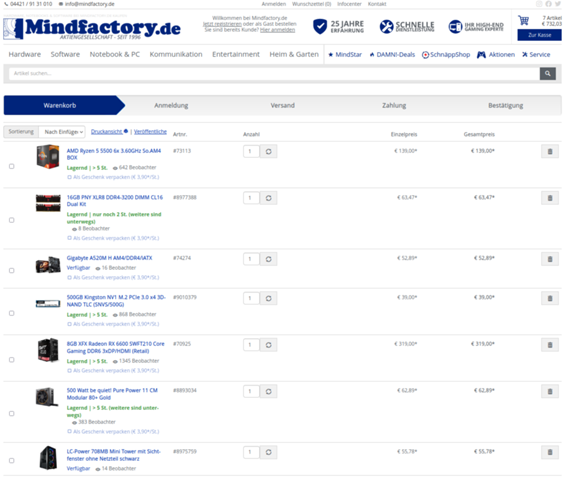
Ein Ryzen 5 5500 unterstützt zwar auch nur PCIe 3.0, aber da dafür dann eine RX 6600 Grafikkarte zum Einsatz kommen würde, wäre das Thema obsolet. Eine Windows Lizenz fehlt noch und müsste bei Bedarf gesondert beschafft werden. Ansonsten bietet ein Ryzen 5 5500 sogar noch mehr Leistung, als ein i5 11400F und kostet dabei noch weniger und die AM4 Mainboards für den Ryzen 5 5500 sind auch günstiger, als die Mainboards für einen i5 10400F/11400F. Deswegen bietet der Ryzen 5 5500 im Moment auch ein relativ gutes P/L Verhältnis.
https://www.cpubenchmark.net/compare/Intel-i5-10400F-vs-Intel-i5-11400F-vs-AMD-Ryzen-5-5500/3767vs4226vs4807
mfG computertom
Hallo
Im Prinzip kannst du den PC so bauen, er sollte funktionieren. Jedenfalls sind die Komponenten im wesentlichen kompatibel.
Zwei kleine Hinweise gibt es trotzdem noch:
mfG computertom
Hallo
Es wäre hilfreich gewesen, wenn du mal verraten hättest, welchen Prozessor, welches Mainboard und was für RAM ganz genau du verwendest. Dann hätte ich dir auch genau beschreiben können, was da passiert ist.
Die fehlerhaften overclocking Einstellungen kannst du rückgängig machen, in dem du die BIOS Einstellungen zurücksetzt. Dazu gibt es auf dem Mainboard eine CLR_CMOS oder JBAT Steckbrücke, auch Jumper genannt. Damit können die BIOS Einstellungen zurückgesetzt werden. Ersatzweise kann auch die BIOS Backup Batterie für ein paar Sekunden vom Mainboard entfernt und wieder eingesetzt werden. Dabei muss der Rechner vom Stromnetz getrennt sein, weil sonst eine 5V Standby Spannung vom Netzteil das löschen der BIOS Einstellungen verhindert.
mfG computertom
Hallo
Technisch kompatibel sind die Komponenten und würden zusammen funktionieren. Aber wo gibt es diese Teile noch zu kaufen? Dabei kann es sich höchstens um Restposten handeln. Diese Komponenten sind schon relativ veraltet. Ich würde dir davon abraten, aus folgenden Gründen:
Zum Gehäuse, dem Netzteil und dem CPU Kühler sag ich mal nichts, diese Teile kannst du so belassen und das Gehäuse unterliegt eh deinem Geschmack. Da möchte ich dir nicht reinreden.
Was soll dich das überhaupt kosten? Wenn du diese veralteten Teile für 400/500,-€ bekommen kannst, bei den aktuellen Grafikkarten Preisen von mit aus auch für bis zu 600,-€, dann würde sich das sogar noch ein bisschen lohnen, sonst nicht mehr. Dann müssen es aber auch Neuteile sein und keine Gebrauchten. Wenn diese Teile, was ich vermute, über 700/800,-€ kosten, dann bekommst du bessere und moderne Hardware für den gleichen Preis, bzw. nur unwesentlich teurer. Für um 800,-€ wäre z.B. auch schon ein halbwegs aktueller i5 10400F/11400F mit einer RX 6600 möglich. Da hast du mehr von, außer der i7 6700K samt Zubehör ist entsprechend günstig zu haben.
mfG computertom
Hallo
Abhängig vom Prozessor kann es sein, das nur PCIe 3.0 Unterstützung zur Verfügung steht. Wenn du einen Ryzen Serie 3000G oder Serie 5000G Prozessor nutzt, dann z.B. hast du auch nur nur PCIe 3.0 Unterstützung, auf dem B550 AM4 Mainboard. Nur Ryzen Serie 3000 oder Serie 5000 Prozessoren mit oder ohne X, aber ohne G/GE, bieten PCIe 4.0 Unterstützung.
mfG computertom
Hallo
Ein Quad Channel RAM Kit ist nur notwendig, wenn der PC, speziell der Prozessor und das Mainboard, die Quad Channel Speicherarchitektur unterstützen. "Normale" PC's unterstützen nur Dual Channel RAM und dein Computer vermutlich auch.
Deshalb sollte es ausreichen, das gleiche RAM Kit nochmal zu kaufen und einzusetzen. Oder ein anderes Dual Channel RAM Kit, mit identischen Werten, wie Geschwindigkeit, Timings und Modulspannung. Dann sollte es keine Probleme geben.
Außer, wenn du jetzt bereits den Speichercontroller deines Prozessor übertaktest, da es auch Prozessoren gibt, welche nativ eigentlich weniger als DDR4-3000 RAM unterstützen. In dem Fall kann es passieren, das mit vier RAM Modulen, der Speichercontroller nicht mehr so hoch übertaktet werden kann, wie mit zwei RAM Modulen und das DDR4-3000 Tempo nicht mehr erreicht werden kann. Das hängt aber vom verwendeten Prozessor ab und u.U. auch noch vom Mainboard. Da ich diese nicht kenne, weil das bis jetzt dein Geheimnis ist, kann ich dir dazu auch nichts genaueres sagen, als: ausprobieren.
mfG computertom